已修复:在 Windows 10 上没有什么可以录制更多的播放内容了
“没有什么可记录的。再玩一些,再试一次。”当您通过 Game Bar 录制《守望先锋》、《英雄联盟》、《原神》和任何其他游戏的精彩片段时,会在您的 Windows 上弹出。当您沉浸在游戏的乐趣中时,这将是一个非常烦人和令人沮丧的问题。虽然 Windows 10 内置的屏幕录像机好用,但它总是弹出由多种原因导致的 Game Bar 错误。因此,本文将提供 5 种有效的解决方案来帮助您修复“没有什么可以录制播放”错误。更重要的是,您还可以学习防止此问题再次发生的终极方法,这将为您提供最佳的游戏录制体验。
5 个简单的解决方案:没有什么可以录制播放了
#解决方案1:更新或重新安装显卡驱动程序
这是禁用所有软件的基本问题,包括 Windows 上的 Game Bar。所以你应该先检查一下。
步骤1。按键盘上的“Windows + X”按钮,然后单击“设备管理器”按钮。在弹出的窗口中,您可以找到“显示适配器”应用程序。然后右键单击下拉菜单中的“显卡驱动程序”,然后单击“更新驱动程序”按钮。
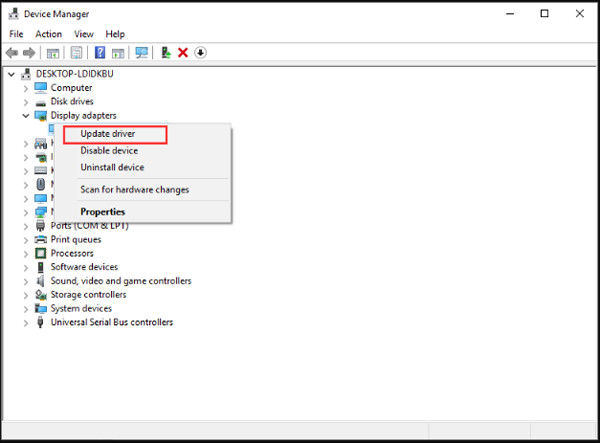
第2步。在新窗口中,单击“自动搜索更新的驱动程序软件”按钮来更新显卡驱动程序。您只需按照指南进行安装即可。然后重新启动游戏栏,检查“没有什么可以再录制游戏了”是否解决。
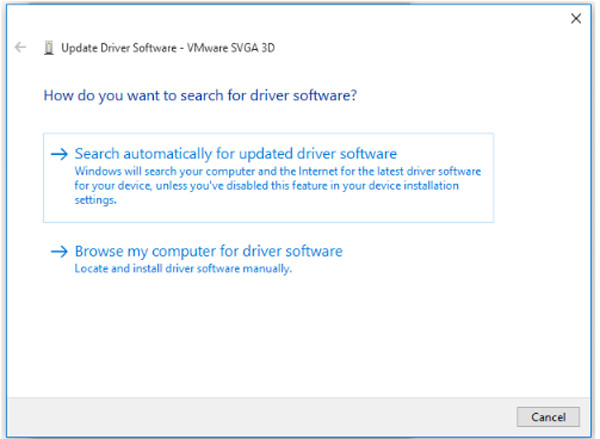
#解决方案 2:在全屏模式下运行游戏
如果游戏栏无法识别游戏玩法,也会弹出“没有什么可以录制游戏了”的消息。直接的解决方案是在游戏中设置全屏模式。如果您要录制的游戏支持全屏模式,您只需按“Alt + Enter”按钮即可。当然,您也可以在游戏菜单中找到设置。
#解决方案3:确保有足够的存储空间用于录制
如果没有足够的存储空间来存储游戏记录,也会出现“没有什么可以记录玩了一些”的游戏栏错误。了解清除一些临时文件的简单步骤。
步骤1。单击“Windows”按钮并选择“设置”应用程序。然后前往 系统 菜单并选择 贮存 选项。之后,单击“此电脑”按钮并选择 临时文件 选项。
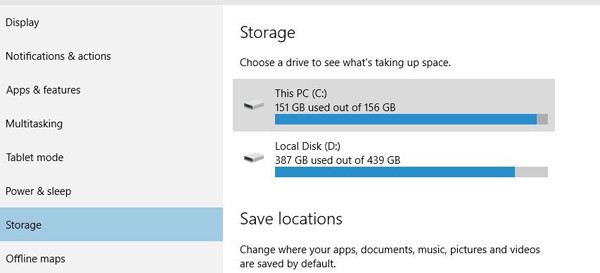
第2步。单击“删除临时文件”按钮,几分钟后即可完成。然后您需要重新启动计算机来解决“没有什么可以录制播放了”的问题。
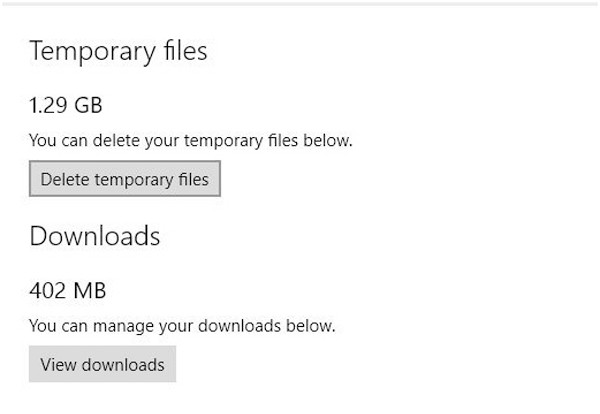
#解决方案4:使用热键记录游戏
为了确保游戏玩法被识别,您只需单击游戏窗口并使用热键即可录制。您可以按 Windows + G 按钮开始录制全屏,或按“Win + Alt + R”按钮捕获 30 秒的屏幕。
#Solution 5:使用默认疑难解答
当您找到导致“没有什么可录制播放”问题的原因时,您可以使用疑难解答进行全面检查。
步骤1。按键盘上的“Win + S”按钮并搜索 疑难解答 在搜索栏上。单击疑难解答设置,然后单击“其他疑难解答”按钮。
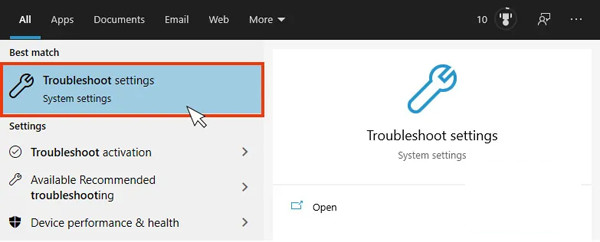
第2步。在弹出窗口中,您应该单击“运行疑难解答”按钮。然后它会自动检测问题并修复它们。
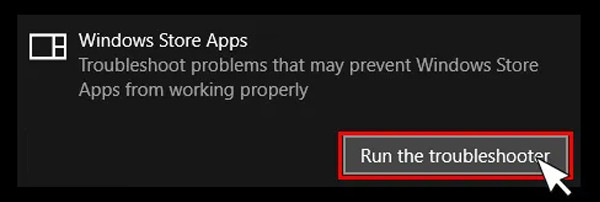
以上是解决“没有什么可以录制播放”问题的所有可行解决方案。如果还是不行,你应该尝试下一部分最后的100%可行的方法。它还将防止此问题再次发生。
解决“没有什么可以录制播放”的终极方法
要永久修复“没有什么可录制的游戏”问题,您可以依靠专业的视频和游戏捕捉 - AnyRec Screen Recorder.它是一款多功能的屏幕录像机,支持以三种不同的模式录制视频、音频和游戏。在没有崩溃或卡住的情况下,您可以轻松流畅地在 Windows/Mac 上录制游戏。

步骤1。在 Windows/Mac 上启动 AnyRec 屏幕录像机。然后你可以选择 录像机 或设计的 游戏录制 根据您的需要。您可以选择在屏幕上录制游戏或任何其他内容。

第2步。选择所选区域的“完整”按钮或“自定义”按钮,以根据需要捕获屏幕或游戏玩法。您还可以以单独的音量打开麦克风和系统声音。然后单击“REC”按钮开始录音,就不会出现“没有什么可录制播放了”的问题。

第 3 步。最后,您可以随时单击“停止”按钮。然后您可以剪辑多余的部分并单击“保存”按钮导出录音。

关于“没有什么可以录制播放”错误的常见问题解答
-
1.如何在Windows 10上启用游戏栏?
按键盘上的 Win+I 按钮。然后去 设置 应用程序并单击“游戏栏”按钮。然后打开游戏栏下方的按钮。
-
2.我可以通过重新启动游戏来修复“没有什么可记录的游戏了”吗?
是的,你可以试试这个方法。如果你是 录制 Steam 游戏,您可以尝试重新打开 Steam 应用程序。你应该确保游戏是全屏模式。
-
3.“没有什么可以再录播放了”指的是哪个错误码?
这个问题是指错误2147942403的代码。你可以直接在微软社区搜索这个错误来修复它。
结论
本文介绍了 6 种有效的方法来解决“没有什么可以录制播放”问题。您可以更新显卡驱动器、更新游戏栏等。使用 AnyRec 屏幕录像机,您将 记录堡垒之夜,大声笑,甚至切换游戏玩法,不再出现任何游戏栏错误。欢迎与我们联系并提出您的问题。
